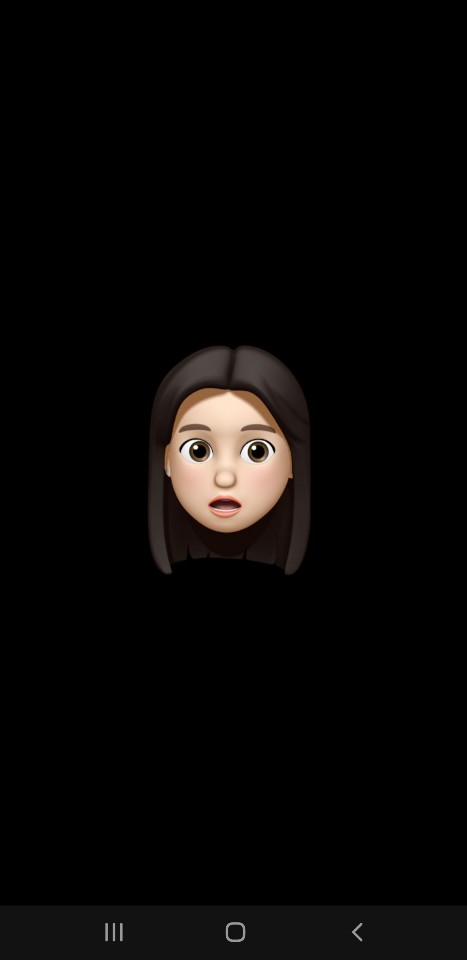커밋 히스토리 git show git log
커밋히스토리 : 이때까지 한 커밋들
git log: 커밋 히스토리를 출력
-
log : 기록, 일지
-
위로 올라갈수록 최근 commit 아래 :old
-
commit 뒤에 문자열의 의미 : 커밋아이디(각각의 커밋을 구별하기 위해 아이디로 관리) = 또는 커밋해시라고 표현합니다.
Author : 작성한 사람
Date : 날짜
커밋메시지
옵션 --pretty = oneline
git log --pretty=oneline: 커밋히스토리 깔끔하게 보기
=oneline: 커밋당 한 줄씩
git show
git show 커밋아이디: 특정 커밋에서 어떤 변경사항이 있었는지 확인
(tip! : 커밋아이디 앞에 4자리정도만 써도 ok)
--- 해당커밋 이전의 모습
+++ 해당 커밋의 모습
m 옵션 없이도 커밋메시지 남기는 방법
-
코드 수정
-
git add .
-
git commit 해보기
새로운 창이 떴습니다.
Please enter .... 안내 문구 #으로 시작하는 커밋메시지에는 표시되지 않는다.
vim이라는 편집 에디터가 뜹니다.
4. i 부르기 -> 편집모드
5. 커밋 메시지 작성
6. esc + :wq
7. git log 확인해보기
8. 커밋메시지 확인
-m 옵션 없이 git commit만으로 텍스트 에디터에 커밋 메시지 남기기
장점 : 복잡하고 긴 커밋 메시지를 쉽게 남길 수 있다!
최신 커밋 수정하기
" 코드를 수정하고 올릴걸,," or "커밋 메시지를 좀 더 자세하게 쓸걸"
이럴 때 최신 커밋을 수정해봅시다. 여기서 포인트는 새로운 커밋을 하려고하는게 아니라는점!
- amend : 수정하다,고치다
git commit --amend: 최신 커밋 수정해서 다시 새로운 커밋으로 만들기
- 코드 수정 및 저장
- git add .
- git commit --amend 작성
- 커밋메시지를 수정하거나 그냥 넘어가도 된다.
- 수정한다면
i누르고 수정 후esc누른 후:wq
git log --pretty=oneline으로 확인해보기- git push 하기
커밋 메시지 작성 가이드라인
커밋 메시지: 1.커밋을 한 사용자 아이디 2. 커밋한 날짜,시간 3. 커밋 메시지
1) 커밋 메시지의 제목(title)과 상세 설명(body) 사이에는 한 줄을 비우기.
2) 커밋 메시지의 제목 뒤에 온점(.)을 붙이지 말기.
3) 제목의 첫 번째 알파벳은 대문자로 작성하기.
4) 커밋 메시지의 제목은 명령조로 작성하기( ex) Fix it / Fixed it/ Fixes it)
5) 커밋의 상세 내용에는 이런 걸 적기.
- 왜 커밋 했는지
- 어떤 문제가 있었는지
- 적용한 해결책이 어떤 효과를 가지는지
6) 다른 사람들이 자신의 코드를 바로 이해할 수 있다고 가정하지 말고 최대한 친절하게 작성.
커밋할 때 알아야할 가이드라인
1) 하나의 커밋에는 하나의 수정사항, 하나의 이슈(issue)를 해결한 내용만 남기도록하세요.
다양하게 수정하고나서 하나의 커밋으로 남기는 것은 좋지 않습니다.
-커밋 간의 독립성이 사라지지 않게 너무 많은 작업의 결과를 하나의 커밋으로 담지 말기!
2) 현재 프로젝트 디렉토리 상태가 그 내부의 전체 코드를 실행했을 때 에러가 발생하지 않는 상태인 경우에만 커밋을 하도록하세요.
- 항상 정상 실행되는 상태의 코드여야합니다!
- 과거의 커밋이라도
- 과거 버전의 프로그램을 사용해야하거나
- 아예 그 커밋으로 현재 프로젝트를 리셋할 수 있습니다.
- 과거 커밋을 시작점으로 한 다른 방향의 별도 프로젝트를 시작하거나
나중에 다시 봤을 때 이해하는데 어려움이 없도록, 다른 동료 개발자와 협업하는 데 방해가 되지 않도록
alias 설정
aliasing: 커맨드 전체에 별명을 붙여서 그 별명(alias)을 사용할 수 있도록 해주는 기능
git config alias.별명 커맨드: 길이가 긴 커맨드에 별명으로 해당 커맨드를 실행할 수 있도록 설정
예제
- git log --pretty=oneline을 git history라는 별명으로 설정하기
-> git congfig alias.history 'log --pretty=oneline'참고하기 : https://johngrib.github.io/wiki/git-alias/
두 커밋 간의 차이 보기
git diff [이전의 커밋 아이디] [그이후의 커밋아이디]: 두 커밋 간의 차이 비교
- diff : difference의 줄임말
git show랑 비슷합니다.
HEAD의 의미
HEAD: 어떤 커밋을 가리킴. 보통 가장 최근에 한 커밋을 가리킴.매번 더 새로운 커밋을 가리킴
working directory/ working tree -> HEAD가 가리키는 커밋에 따라 구성됩니다.
cat으로 확인해보기 (최신 모습이죠!)
reset
git reset [옵션] [커밋아이디]: 옵션에 따라 하는 작업이 달라짐(옵션 생략하면--mixed옵션 적용됨)
최신 커밋을 가리키는 거에서 이전 커밋을 가리키게 설정하기
git reset --hard [가고싶은 커밋아이디]
- cat (파일) 그 커밋상태로 갔는지 확인하기
git reset: HEAD가 과거의 커밋을 가리키게 할 수 있다. working directory의 내용도 과거의 커밋의 모습으로 돌아가게 한다.
과거 커밋으로 아예 돌아가고 싶을 때
reset을 들어가기전..
staging area에 있던 것들은 커밋을 하더라도 그것과 상관없이 계속 남아있습니다.
계속 git add할 때마다 staging area에서는 새로운 파일이 추가되거나 원래 있던 파일이 더 새로운 버전의 것으로 교체되거나 할 뿐입니다.
git reset 옵션
--soft --mixed --hard
- HEAD가 과거의 특정 커밋을 가리키도록한다.--soft는 여기까지
- staging area를 과거의 특정 커밋의 내용과 똑같게 만든다.--mixed 는 여기까지
- working directory를 과거의 특정 커밋의 내용과 똑같게 만든다.--hard는 여기까지
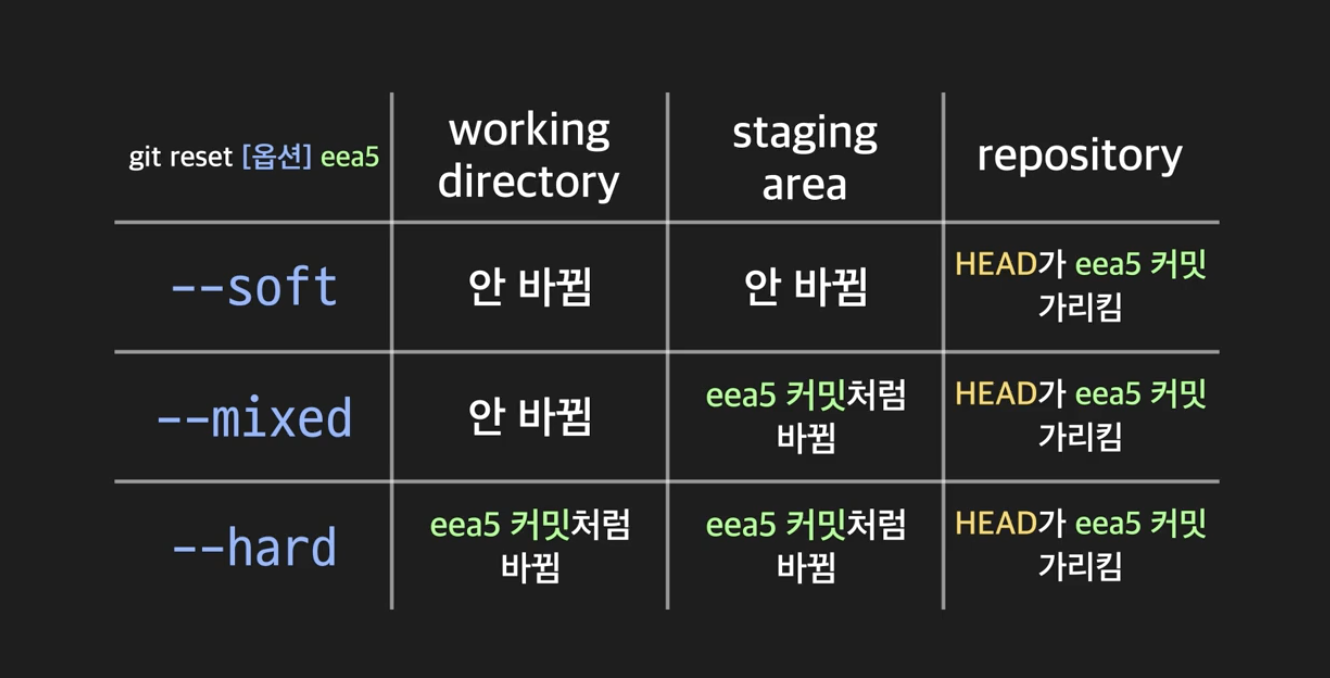
HEAD 기준으로 git reset하기
git reset --hard HEAD^
HEAD^ : 현재 HEAD가 가리키고 있는 커밋의 바로 이전 커밋을 나타냅니다.
git reset --hard HEAD~2
HEAD~2 : 현재 HEAD가 가리키는 커밋보다 2단계 전에 있는 커밋을 나타냅니다.
커밋에 tag 달기
tag: 보통 프로젝트에서 주요 버전의 시작점이 되는 커밋에 태그를 답니다. ex) Version2 Version1
git tag [태그이름] [커밋아이디]: 특정 커밋에 태그를 붙임 ex)git tag Version_1 84ab
git tag: 모든 태그 조회하기.
git show [태그이름]: 태그와 연결된 커밋 보기 ex)git show Version_1